亲爱的电脑迷们,你是否曾在电脑前为那些忽隐忽现的窗口而烦恼?今天,就让我带你一起探索Windows系统窗口的奥秘,让你对这些小家伙了如指掌!
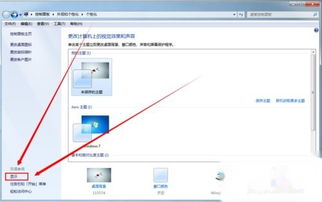
还记得小时候,妈妈总是说“条条大路通罗马”,而在Windows系统中,运行窗口就是你的“罗马”。无论是打开一个应用程序,还是执行一个复杂的命令,运行窗口都能帮你轻松搞定。
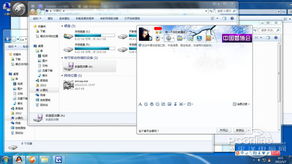
- 按下键盘上的“Win”键和“R”键,瞬间打开运行窗口,是不是感觉就像变魔术一样神奇?
- 在Windows 11中,你还可以点击屏幕底部的搜索图标,输入“运行”,然后点击“打开”,是不是更方便了?
- 在Windows 7中,点击屏幕底部的“Win”键,选择“运行”,是不是瞬间感觉回到了熟悉的年代?
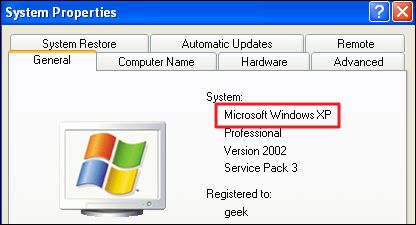
- “control”:打开控制面板,管理你的电脑设置。
- “cmd”:打开DOS命令窗口,体验老式电脑的魅力。
- “regedit”:打开注册表编辑窗口,修改电脑的底层设置。
- “services.msc”:打开服务管理窗口,控制电脑的启动服务。
- “explorer”:打开文件资源管理器,浏览你的文件和文件夹。
这些命令就像Windows系统的“魔法棒”,让你轻松掌控电脑。
你是否曾为找不到某个文件而烦恼?快速访问就像你的“私人助手”,帮你快速找到需要的文件或文件夹。
- 双击电脑桌面上的“此电脑”,在左侧找到快速访问工具栏。
- 在这里,你可以设置快速访问的文件夹或文件,让它们随时出现在你的眼前。
- 通过快速访问工具栏上的菜单,你可以直接访问电脑上的某个文件夹,是不是感觉就像在逛超市一样方便?
- 在快速文件夹上点击鼠标右键,可以管理快速访问文件,取消快速访问,或者选择从快速访问中删除。
你是否曾遇到过电脑突然弹出安全窗口?别担心,这其实是Windows系统的“守护神”在提醒你。
- 当你安装新软件或进行某些需要管理员权限的操作时,Windows会弹出安全窗口,确保系统的安全性和防止恶意软件的入侵。
- 打开控制面板,点击“系统和安全”,然后点击“安全性与维护”。
- 在左侧,点击“更改Windows SmartScreen筛选器设置”,将设置调整为“不执行任何操作”,这样就不会再弹出安全窗口了。
你是否曾想同时查看多个应用程序窗口?窗口分屏功能就像你的“多面手”,让你轻松实现多任务操作。
- 在Windows 10中,点击桌面Windows图标,选择“设置”,然后点击“系统”。
- 在“多任务处理”中,打开贴靠窗口开关,或者勾选贴靠窗口下的三个选项,开启贴靠功能。
- 将鼠标光标移动到窗口标题栏空白处,点击鼠标左键不放,将窗口拖动至屏幕左侧或右侧,实现1/2贴靠。
- 移动窗口至屏幕的上侧、左右侧、四个顶点,即可实现多任务窗口全屏贴靠、1/2贴靠、1/4贴靠。
你是否曾遇到过安装软件时弹出用户账户控制提示?别担心,这其实是Windows系统的“安全锁”,确保你的电脑安全。
- 当某个程序需要以管理员权限运行或对关键系统设置进行更改时,Windows会弹出用户账户控制提示,确保系统的安全性和防止恶意软件的入侵。
- 打开控制面板,点击“用户账户和家庭安全”,然后点击“用户账户”。
- 在“用户账户控制”下,你可以设置用户账户控制级别,调整安全设置。
通过以上介绍,相信你已经对Windows系统窗口有了更深入的了解。现在,就让我们一起享受这些小家伙带来的便利吧!